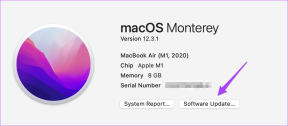Hur man ändrar ett spellistomslag på Spotify på mobil, dator och webb
Miscellanea / / November 29, 2021
Spotify fortsätter att vara det en av de bästa plattformarna för streaming av musik och podcasts. Som sådan skulle du förvänta dig att Spotifys användargränssnitt skulle vara lätt att använda och tilltalande för ögonen. Tyvärr är de flesta användare det inte glad med förändringarna de fortsätter göra. Ta byta spellistomslag på mobil, dator eller webb. Många människor vet inte hur man byter en spellistomslag på mobil, dator och webb.

Det ska vara enkelt och enkelt att skapa, redigera och hantera spellistor. Det är en av de primära funktionerna i alla appar för musikströmning. Men många användare hade problem med hur det nya användargränssnittet fungerar och kunde inte byta spellistomslag på sin Spotify-app. Vi kommer att visa dig hur.
Låt oss börja.
Hur Spotify Playlist Cover fungerar
Som standard finns det inget sätt att välja ett spellistomslag när du skapar ett nytt i Spotify-appen. Det gäller både webb- och mobilappar. Desktop-appen är mer flexibel.
Spotify skapar automatiskt ett omslagscollage för spellistan genom att ta skivomslaget till de fyra första låtarna på din lista.

Det är inte särskilt fantasifullt. Du kan inte välja en bild som du gillar. Men vad du kan göra är att ordna om de fyra första låtarna i din spellista för att ändra spellistans omslagscollage. Vi kommer att se hur det fungerar nedan.
Desktop-appen är det enda stället där du kan välja vilken bild som helst som din Spotify-spellistas omslagsbild. Även en som du laddat ner från webben och inte nödvändigtvis en av låtens albumomslag.
1. Byt spellistomslag på Spotify för Android
Öppna spellistan som du vill byta omslag på och tryck på menyikonen med tre punkter för att välja Redigera spellista.


Du bör nu lägga märke till tre horisontella linjer bredvid varje låt. Tryck och håll den för att flytta låten upp och ner i listan.


Spara ändringarna och kontrollera spellistans omslag igen.

Även på Guiding Tech
2. Byt spellistomslag på Spotify för iOS
Stegen förblir i stort sett desamma även för iOS-användare. Öppna spellistan som behöver ett nytt omslag och tryck på menyikonen med tre punkter för att välja Redigera.
Du kan nu flytta låtar upp och ner i listan genom att dra ikonen med tre horisontella linjer bredvid varje låt.
De fyra första låtarna i spellistan kommer att användas för att återskapa spellistans omslagsbild, liksom systemet, tyvärr.
3. Byt spellistomslag på Spotify för skrivbordet
Stegen för båda Windows och macOS är samma. Jag kommer att använda Windows 10 för den här guiden. Öppna Spotify-appen på din dator och välj den spellista du vill byta omslag på.
Du bör se spellistans omslag med kollaget i aktion. Håll muspekaren över spellistans kollagebild för att se redigeringsknappen. Klicka på den en gång.

En popup kommer att följa med alternativ för att ändra namnet och beskrivningen av spellistan. Det är inte direkt uppenbart, men genom att klicka på omslagsbilden kan du välja en bild som sparats på skrivbordet.

Du bör hälsas med Windows filhanterare i ett nytt popup-fönster.

Alternativt, klicka på menyikonen med tre punkter på omslagsbilden för att välja alternativet Ersätt bild.

Välj din favoritbild som Spotify-omslag och spara inställningarna. Detsamma bör nu återspegla på din smartphone Spotify-appar också.
Notera: Möjligheten att ändra Spotify-omslagsbild fungerar bara på skrivbordsappen och inte på webben eller mobilappar. Konstigt gränssnittsval att se hur de flesta använder smartphones för att lyssna på sin Spotify-samling.
Även på Guiding Tech
Fakta om Spotify omslagsbild
Spotify har inte släppt någon information om omslagsbildens storlek eller dimensioner. Här är några detaljer baserade på Spotify community och deras experiment. Ta det med en korn och salt.

Bilden är kvadratisk i förhållandet 1:1 (fyrkantig), vilket är ganska tydligt när man tittar på omslagsbilden. De minimimått bör vara 300x300 pixlar; annars ser det inte bra ut. Bildstorleken bör inte överstiga 4 MB, enligt vissa användare. Och slutligen ska bilden vara i JPEG-format.
Hitta skillnaden
Många använder också Spotify på sina stationära och bärbara datorer. De gillar att lyssna på musik medan de studerar eller arbetar. Att ändra Spotify-omslagsbilden för dem kommer att vara mindre irriterande än de som litar mer på mobilappar. Ändå finns det ett sätt att ändra dessa autogenererade omslagsbilder, och det är ett plus. Annars skulle vi vara fast och jag gillar inte alltid att blanda mina spellistlåtar för att ändra omslagsbilden. Det är alldeles för mycket besvär. Men jag känner folk som har lagt ner timmar på att få allt rätt. Den här guiden borde hjälpa dem.
Känner du till ett bättre sätt att ändra Spotify-omslagsbilden? Låt oss veta i kommentarsfältet nedan.
Nästa upp: Kan du inte få nog av Spotify? Här är en lista med 21 tips och tricks för dina favoritappar för streaming av musik. Klicka på länken nedan för att lära dig allt om dem.